| 11. Muster | ||
|---|---|---|

|
Kapitel 7. Mit GIMP malen |  |
Ein Muster ist ein (oft kleines) Bild, welches zum Füllen von Bereichen in Bildern verwendet wird. Hierzu wird das Muster wiederholt aneinander gesetzt. Wenn die Kanten, an denen das Muster zusammengesetzt wird, nicht sichtbar sind, wird das Muster als nahtlos bezeichnet.
Abbildung 7.27. Beispiele für die Anwendung von Mustern
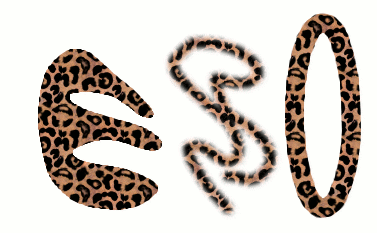
Drei Möglichkeiten, ein Muster aufzutragen: Füllen mit dem gleichnamigen Werkzeug; Malen mit dem Werkzeug Klonen; Nachziehen einer elliptischen Auswahl mit Muster.
Es gibt drei typische Anwendungsbereiche für Muster:
Sie können mit dem Werkzeug Füllen einen Bildbereich mit einem Muster statt einer Farbe füllen.
Abbildung 7.28. Das Kontrollkästchen zur Verwendung eines Musters
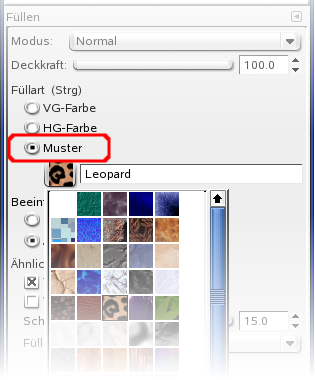
Das Kontrollkästchen, um mit einem Muster zu füllen, ist aktiviert. Ein Klick auf das Muster öffnet eine Musterauswahl in Rasterdarstellung.
Sie können mit dem Werkzeug Klonen unter der Verwendung von Mustern und verschiedenster Pinselspitzen malen.
Sie können, wenn Sie eine Auswahl oder einen Pfad nachziehen, ein Muster an Stelle einer einfachen Farbe verwenden.
![[Tipp]](images/tip.png)
|
Tipp |
|---|---|
|
Muster müssen nicht immer und an allen Stellen vollständig deckend sein. Sie können durchaus auch mit teiltransparenten Mustern arbeiten. An den Stellen, an denen das Muster nicht vollständig deckend ist, scheint dann bei Anwendung der vorherige Inhalt durch. |
GIMP wird mit einem Set von Mustern ausgeliefert. Da diese sicher nicht in jedem Fall alle Ihre Anforderungen abdecken, haben Sie die Möglichkeit, eigene Muster in GIMP anzulegen oder Muster, welche im Internet verfügbar sind, in GIMP zu verwenden.
Das aktuell ausgewählte Muster wird im unteren Bereich des Werkzeugfensters angezeigt. Wenn Sie auf dieses klicken, wird der Dialog Muster angezeigt, der es Ihnen gestattet, ein anderes Muster auszuwählen oder eigene Muster hinzuzufügen.
Um ein neues Muster in die Auswahl des Dialoges aufzunehmen, speichern Sie es als Bild in einem von GIMP unterstützten Dateiformat in einem der Verzeichnisse, in welchen GIMP nach Mustern sucht, ab. Die Dateiformate, in denen Sie Muster ablegen können, umfassen:
Dateien mit der Endung .pat im Dateinamen sind speziell für GIMP erstellte Musterdateien. Sie können jedes Bild in GIMP öffnen und im Dateiformat .pat speichern.
![[Achtung]](images/caution.png)
|
Achtung |
|---|---|
|
Verwechseln Sie die von GIMP erzeugten (Allerdings unterstützt GIMP tatsächlich |
You can use
.png,
.jpg,
.bmp,
.gif, or
.tiff files as patterns.
Um ein Muster in GIMP verfügbar zu machen, müssen Sie es in einem Verzeichnis ablegen, welches sich im GIMP-Suchpfad für Musterdateien befindet. In den Standardeinstellungen ist dies das Verzeichnis patterns in Ihrem persönlichen GIMP-Profil. Dieses findet sich für gewöhnlich unter dem Namen .gimp-x.y in Ihrem Benutzerverzeichnis. X und Y bezeichnen dabei die Versionsnummer der GIMP-Version, mit der Sie aktuell arbeiten. Sie können weitere Verzeichnisse angeben, in denen GIMP nach Mustern sucht. Hierzu ergänzen Sie die GIMP-Einstellungen wie im Abschnitt 1.25, „Datenordner“ beschrieben. Bitte beachten Sie, dass GIMP die neuen Suchpfade gegebenenfalls erst beim nächsten Start des Programms berücksichtigt.
![[Anmerkung]](images/note.png)
|
Anmerkung |
|---|---|
|
You can add a new pattern quickly as you do for brushes. See Abschnitt 9.2, „Schnell einen Pinsel erzeugen“. |
There are countless ways of creating interesting pattern images in GIMP, using the wide variety of available tools and filters -- particularly the rendering filters. You can find tutorials for this in many locations, including the GIMP home page [GIMP]. Some of the filters have options that allows you to make their results tileable. Also, see Abschnitt 3.13, „Kachelbarer Weichzeichner“, this filter allows you to blend the edges of an image in order to make it more smoothly tileable.